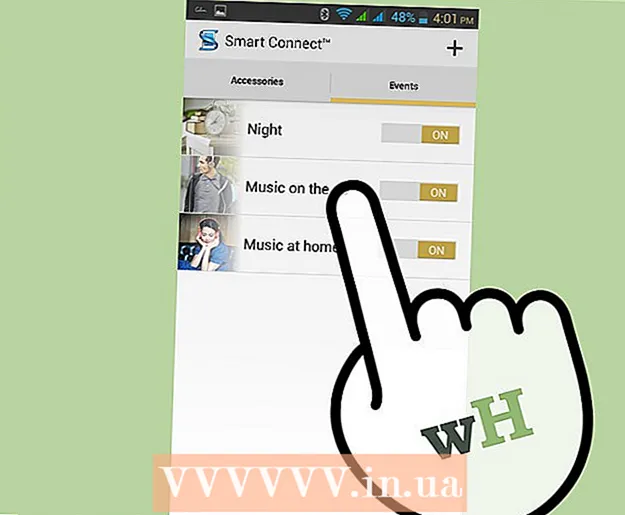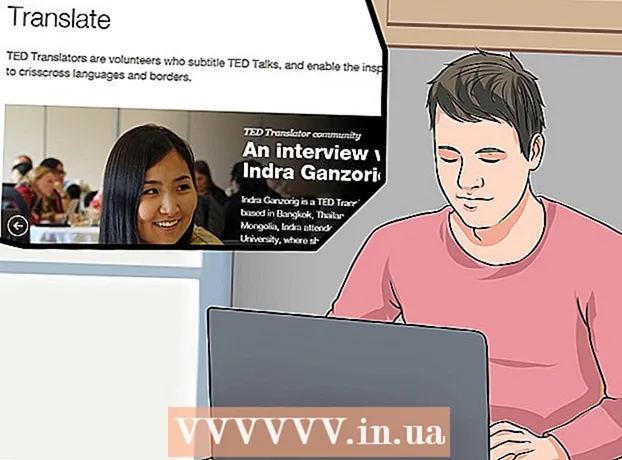Författare:
Roger Morrison
Skapelsedatum:
28 September 2021
Uppdatera Datum:
1 Juli 2024

Innehåll
Att ladda ner alla bitar och byte i ett spel tar mycket längre tid än att ladda ner, säg, en wikiHow-artikel. Så din Xbox tar lite tid att ladda ner ditt spel, och detta kan störa din anslutning under ett avgörande ögonblick call of Duty. För att förhindra detta kan du ställa in din Xbox för att ladda ner spel när du stänger av konsolen.
Att gå
Metod 1 av 3: Xbox One
 Gå till startskärmen. Det här är huvudmenyn på din Xbox och det första du ser när du slår på konsolen. För att öppna startskärmen, tryck på den mellersta X-knappen på din handkontroll och välj "Gå hem".
Gå till startskärmen. Det här är huvudmenyn på din Xbox och det första du ser när du slår på konsolen. För att öppna startskärmen, tryck på den mellersta X-knappen på din handkontroll och välj "Gå hem".  Tryck på menyknappen på din handkontroll. Det här är den lilla knappen mitt till höger på din kontroller.
Tryck på menyknappen på din handkontroll. Det här är den lilla knappen mitt till höger på din kontroller. 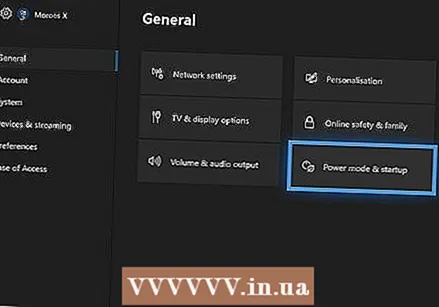 Hitta alternativet "Strömläge och starta upp" i inställningsmenyn. Klicka på "Inställningar" → "Strömläge och starta upp". Här kan du ställa in din Xbox för att gå i standby-läge när du stänger av den. Det hittar sedan automatiskt nedladdningar och uppdateringar.
Hitta alternativet "Strömläge och starta upp" i inställningsmenyn. Klicka på "Inställningar" → "Strömläge och starta upp". Här kan du ställa in din Xbox för att gå i standby-läge när du stänger av den. Det hittar sedan automatiskt nedladdningar och uppdateringar. 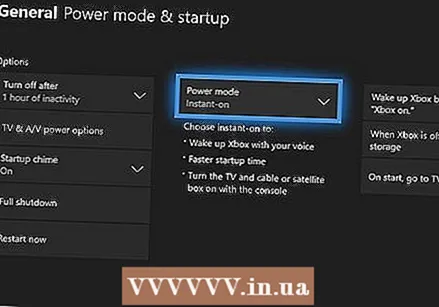 Välj "Standby Mode". På så sätt kommer din Xbox alltid att vara i standby-läge så att den kan slutföra nedladdningar när du stänger den.
Välj "Standby Mode". På så sätt kommer din Xbox alltid att vara i standby-läge så att den kan slutföra nedladdningar när du stänger den.
Metod 2 av 3: Xbox 360
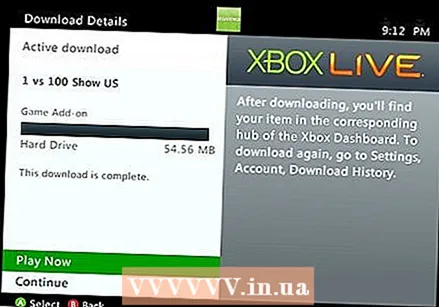 Slutför väntande nedladdningar genom att stänga av din Xbox till energisparläge. Xbox 360 kan bara slutföra nedladdningar när systemet är på. Detta slås på automatiskt, så om du startar en nedladdning och sedan stänger av din Xbox fortsätter spelet att laddas ned.
Slutför väntande nedladdningar genom att stänga av din Xbox till energisparläge. Xbox 360 kan bara slutföra nedladdningar när systemet är på. Detta slås på automatiskt, så om du startar en nedladdning och sedan stänger av din Xbox fortsätter spelet att laddas ned. - Med följande steg kan du aktivera energisparläget om du tror att det är avstängt.
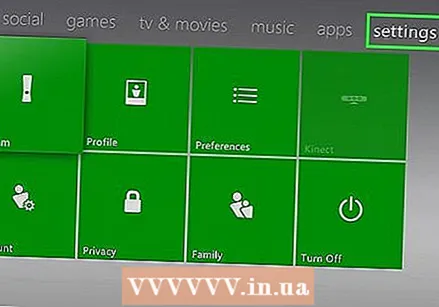 Tryck på mitten av X-knappen och välj "Inställningar". Du kan göra detta på valfri skärm.
Tryck på mitten av X-knappen och välj "Inställningar". Du kan göra detta på valfri skärm. 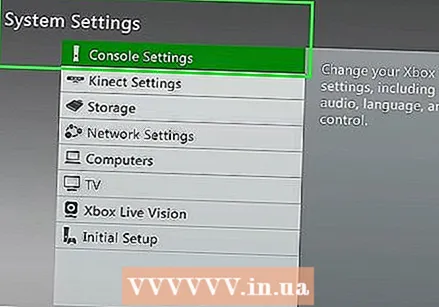 Välj "Systeminställningar" och sedan "Konsolinställningar". Här kan du justera energiläget.
Välj "Systeminställningar" och sedan "Konsolinställningar". Här kan du justera energiläget. 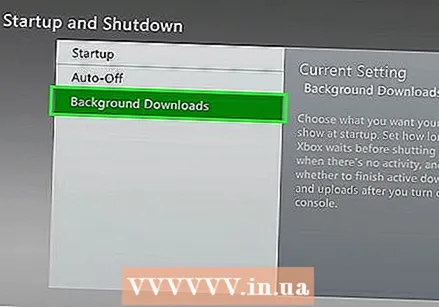 Gå till alternativet "Bakgrundsnedladdningar" och se till att det är aktiverat. Dessa finns i avsnittet "Start och avstängning" i inställningarna. Dina nedladdningar kommer nu att slutföras i bakgrunden.
Gå till alternativet "Bakgrundsnedladdningar" och se till att det är aktiverat. Dessa finns i avsnittet "Start och avstängning" i inställningarna. Dina nedladdningar kommer nu att slutföras i bakgrunden.
Metod 3 av 3: Xbox
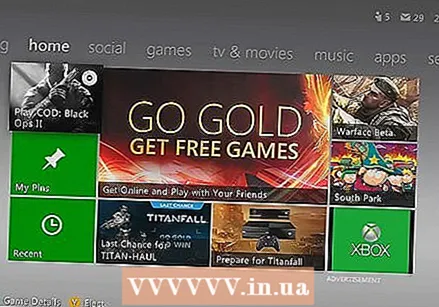 Gå till Xbox Dashboard. Välj "Hem" i det övre högra hörnet.
Gå till Xbox Dashboard. Välj "Hem" i det övre högra hörnet. 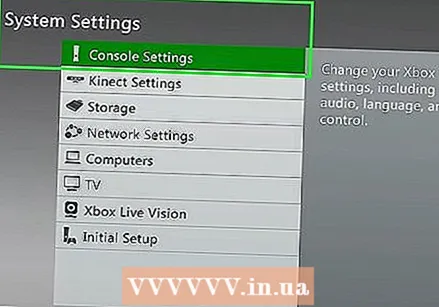 Välj "Systeminställningar" i rullgardinsmenyn.
Välj "Systeminställningar" i rullgardinsmenyn.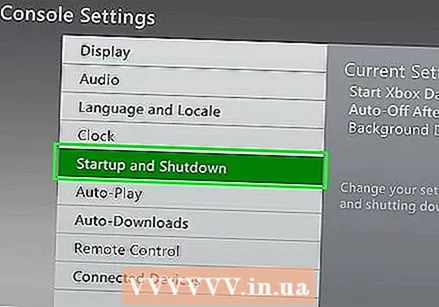 Gå till avsnittet "Start och avstängning". Nu ser du alternativen för att stänga av din Xbox, vilket gör att du bland annat kan aktivera bakgrundsnedladdningar.
Gå till avsnittet "Start och avstängning". Nu ser du alternativen för att stänga av din Xbox, vilket gör att du bland annat kan aktivera bakgrundsnedladdningar. 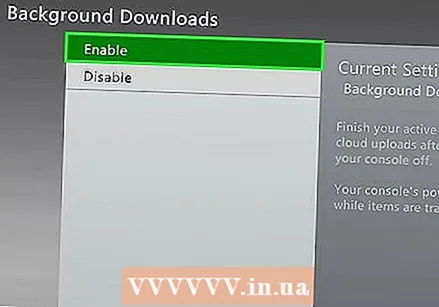 Välj alternativet "Ladda ner när Xbox är avstängd".
Välj alternativet "Ladda ner när Xbox är avstängd".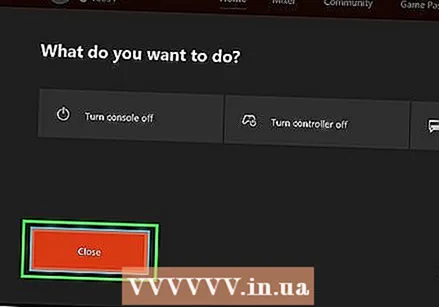 Stäng av din Xbox när du är klar med att spela.
Stäng av din Xbox när du är klar med att spela.- Din Xbox stängs nu inte av helt och strömbrytaren blinkar.
- Ditt spel hämtas nu med ungefär 1/4 normal hastighet.